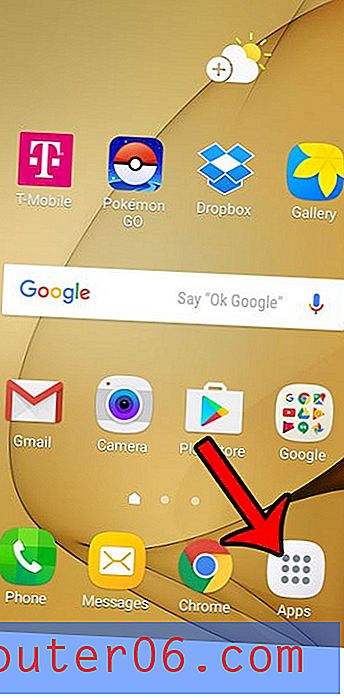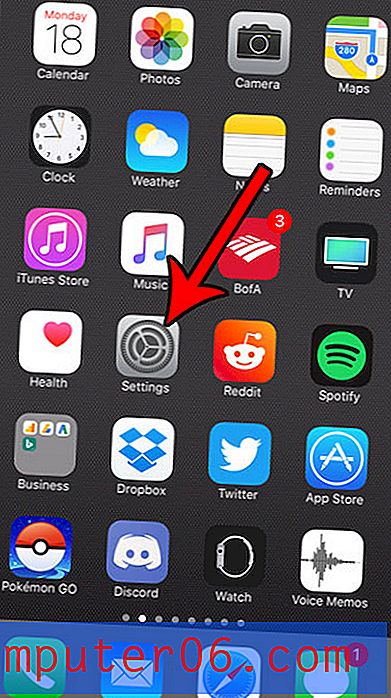Jak wyłączyć opcję wysyłania pieniędzy za pośrednictwem wiadomości na telefonie iPhone
Aplikacje do płatności osobistych, takie jak Venmo, stały się bardzo popularne jako sposób wysyłania pieniędzy do znajomych. Coraz więcej firm oferuje własne rozwiązania dla tego rodzaju usług, a Twój iPhone z systemem operacyjnym iOS 11 ma już wbudowane.
Ta funkcja jest częścią Apple Pay i umożliwia wysyłanie pieniędzy do ludzi za pośrednictwem aplikacji Wiadomości. Jest to możliwe, dotykając przycisku Apple Pay podczas rozmowy. Ale jeśli nie chcesz tego używać i chcesz usunąć możliwość wysyłania pieniędzy w ten sposób, postępuj zgodnie z naszym samouczkiem poniżej.
Jak wyłączyć opcję Apple Pay Cash w Wiadomościach w iOS 11
Kroki opisane w tym artykule zostały wykonane na telefonie iPhone 7 Plus w systemie iOS 11.2.2. Wykonanie tych kroków spowoduje usunięcie przycisku Apple Pay z aplikacji Wiadomości na telefonie iPhone. Pamiętaj, że ta opcja nie jest dostępna w systemie iOS 10, dlatego musisz zaktualizować system do wersji iOS 11, jeśli chcesz mieć możliwość korzystania z tej funkcji lub jej wyłączania.
Krok 1: kliknij ikonę Ustawienia .
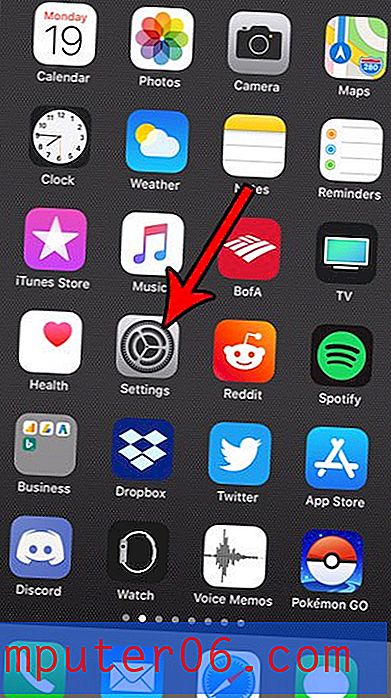
Krok 2: Przewiń w dół i wybierz przycisk Portfel i Apple Pay .
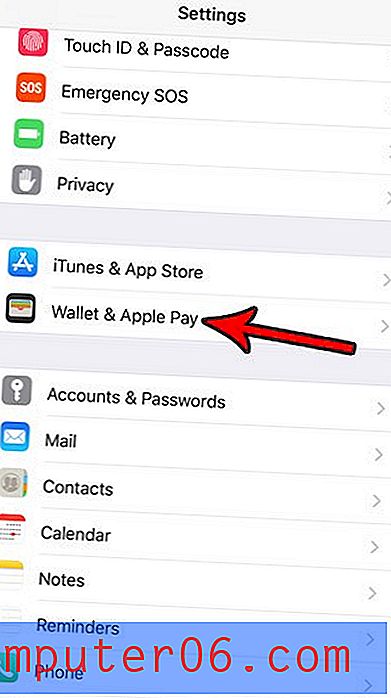
Krok 3: Naciśnij przycisk po prawej stronie Apple Pay Cash .
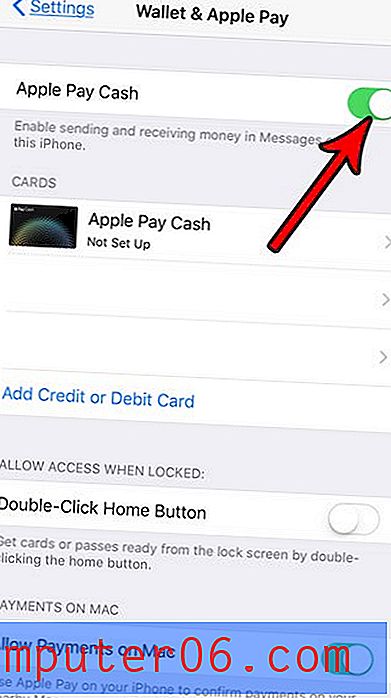
Krok 4: Dotknij opcji Wyłącz, aby potwierdzić, że chcesz wyłączyć tę opcję i wyjmij kartę Apple Pay Cash z urządzenia. Przycisk Apple Pay będzie nadal pojawiał się na dole aplikacji Wiadomości, ale nie będzie skonfigurowany do wysyłania pieniędzy.
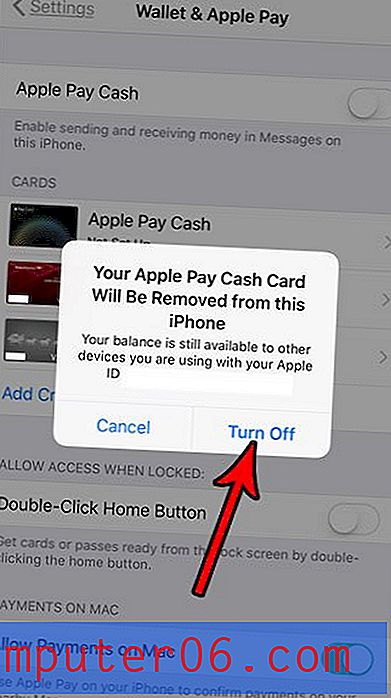
Zawsze możesz ponownie włączyć tę opcję później, jeśli zdecydujesz, że chcesz zacząć z niej korzystać.
Jeśli masz również iPada, możesz być zainteresowany skonfigurowaniem przekazywania wiadomości tekstowych, aby móc wysyłać i odbierać wiadomości tekstowe z tego urządzenia oprócz telefonu iPhone.
Aktualizacja iOS 11 zawiera wiele nowych funkcji. Jedną z tych funkcji, możliwość nagrywania ekranu, jest coś, co można włączyć i dodać do Centrum sterowania. Pozwala to zrobić film z tego, co dzieje się na ekranie iPhone'a, jeśli chcesz go udostępnić komuś.